En artículos recientes, le mostramos 10 configuraciones útiles de Sudoers en Linux y deje que Sudo lo insulte cuando ingrese una contraseña incorrecta, y en este artículo, descubrimos otro sudo consejo que te ayudará a crear sudo password sesiones (tiempo de espera) más largas o más cortas en Ubuntu Linux.
En Ubuntu y sus derivados, como Linux Mint o cualquier otra distribución basada en Ubuntu, cuando ejecuta un comando sudo, se le pedirá que ingrese la contraseña administrativa.
Después de ejecutar sudo comando por primera vez, la contraseña durará 15 minutos de forma predeterminada, por lo que no necesita escribir una contraseña para cada comando sudo.
Si, de alguna manera, siente que los 15 minutos son demasiado largos o cortos por alguna razón, puede cambiarlos con un ajuste fácil en sudoers archivo.
Para establecer el valor de tiempo de espera de la contraseña de sudo, use passwd_timeout parámetro. Primero abra el /etc/sudoers archivo con privilegios de superusuario usando sudo y visudo comandos como este:
$ sudo visudo
Luego, agregue la siguiente entrada predeterminada, lo que implica que la solicitud de contraseña de sudo expirará después de 20 minutos una vez que un usuario invoque sudo.
Defaults env_reset,timestamp_timeout=20
Nota :Puede configurar el tiempo que desee en minutos y asegurarse de esperar antes de que se agote el tiempo. También puede establecer el tiempo en 0 si desea una solicitud de contraseña para cada comando sudo que ejecute, o deshabilite la solicitud de contraseña para siempre configurando el valor -1 .
La siguiente captura de pantalla muestra los parámetros predeterminados que configuré en mi /ec/sudoers archivo.
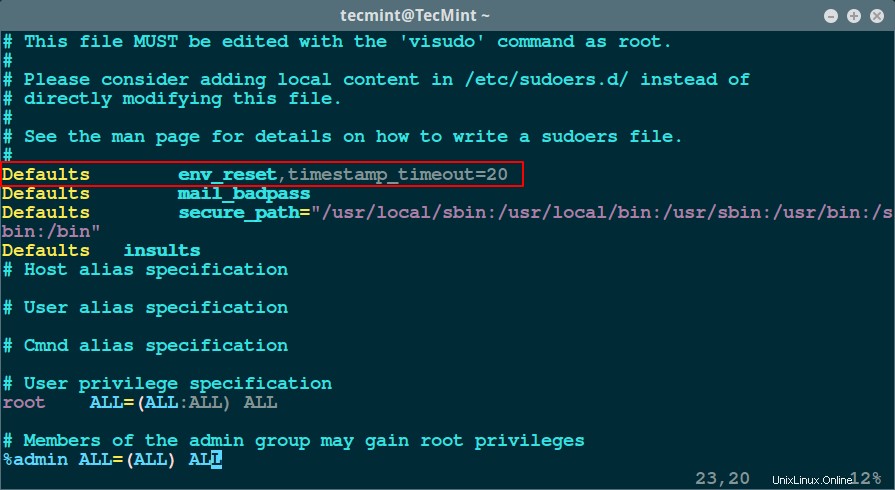
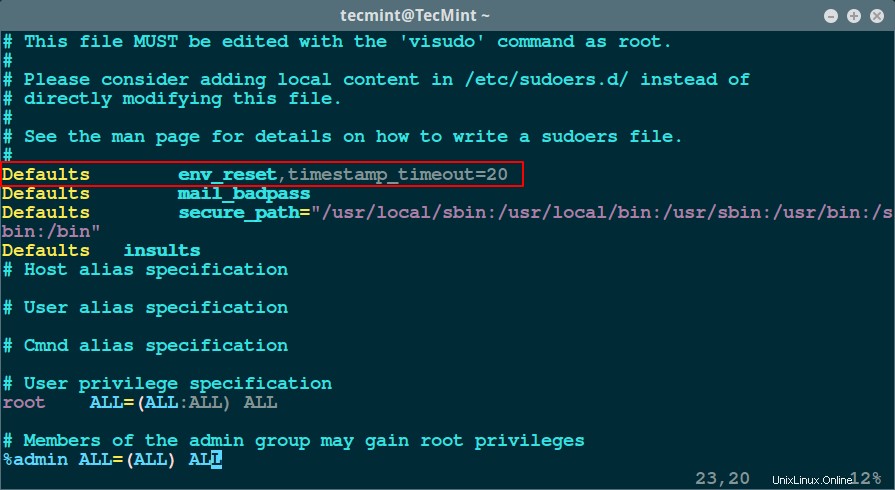
Guarde el archivo presionando [Ctrl + O] y sal usando [Ctrl + X] . Luego pruebe si la configuración funciona ejecutando un comando con sudo y espere 2 minutos para ver si se agota el tiempo de espera de la solicitud de contraseña.
En esta publicación, explicamos cómo configurar la cantidad de minutos antes de que se agote el tiempo de espera de la contraseña de Sudo, recuerde compartir sus opiniones sobre este artículo o quizás otras configuraciones útiles de Sudeors para administradores de sistemas a través de la sección de comentarios a continuación.